Win10系统微软拼音输入法打不出中文的解决方法
时间:2023-09-27 15:45:42作者:极光下载站人气:0
win10系统是很多小伙伴都在使用的一款电脑操作系统,在这款系统中,我们可以使用各种工具来解决电脑使用过程中遇到的各种问题。有的小伙伴在使用Win10系统的过程中可能会遇到微软拼音输入法无法打出中文的情况,这时我们只需要右键单击开始按钮,然后在菜单列表中打开计算机管理选项,接着在计算机管理页面中打开“TextServicesFramework”选项,再右键单击“MsCtfMonitor”选项,将其启用即可。有的小伙伴可能不清楚具体的操作方法,接下来小编就来和大家分享一下Win10系统微软拼音输入法打不出中文的解决方法。
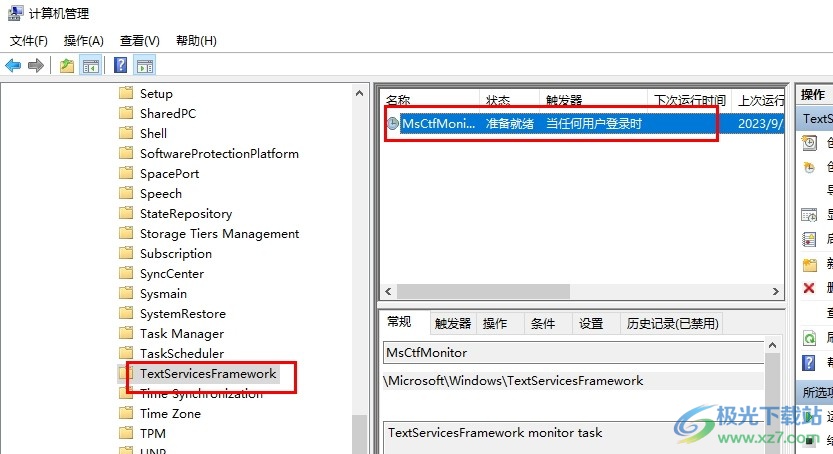
方法步骤
1、第一步,我们在桌面左下角点击右键单击“开始”按钮,然后在菜单列表中选择“计算机管理”选项
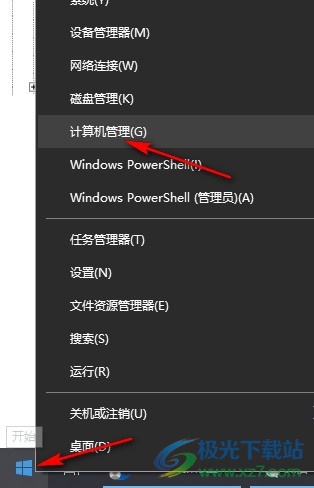
2、第二步,进入计算机管理页面之后,我们在系统工具下打开任务计划程序选项和“任务计划程序库”选项
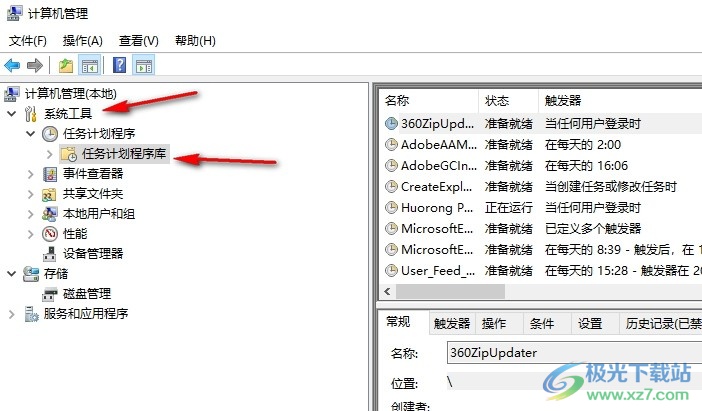
3、第三步,接着我们再依次打开Microsoft、Windows和TextServicesFramework选项
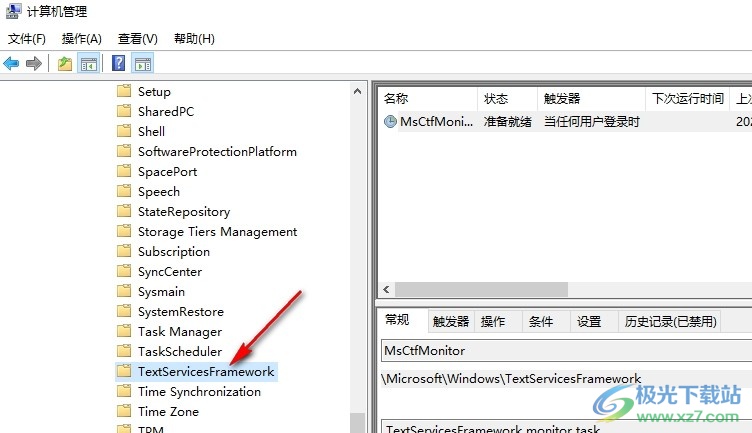
4、第四步,在TextServicesFramework的右侧页面中我们可以看到MsCtfMonitor选项
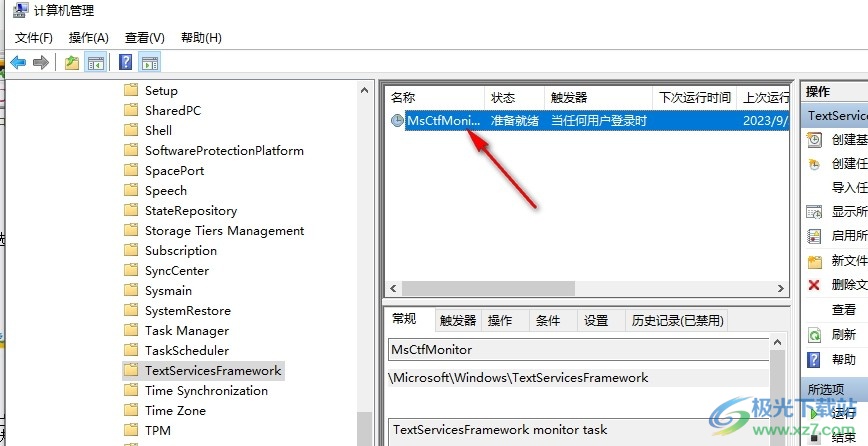
5、第五步,右键单击该选项,然后在菜单列表中选择“启用”选项即可,这里小编的MsCtfMonitor处于开启状态,所以无需进行该设置
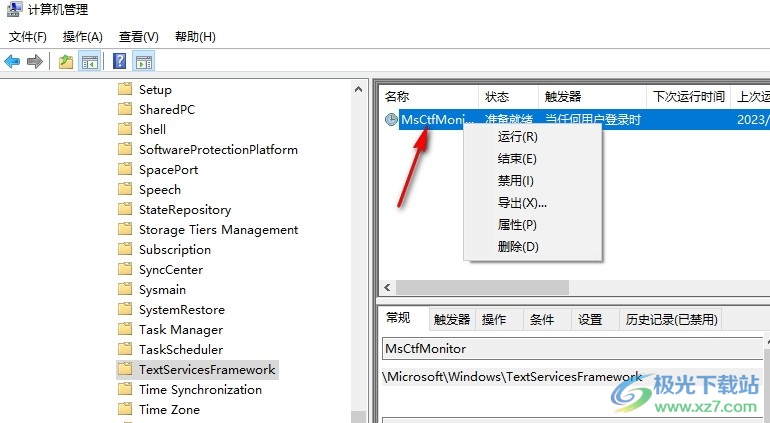
以上就是小编整理总结出的关于Win10系统微软拼音输入法打不出中文的解决方法,我们进入计算机管理页面,然后在该页面中打开TextServicesFramework选项,再在右侧页面中右键单击MsCtfMonitor选项,最后在菜单列表中选择启用选项即可,感兴趣的小伙伴快去试试吧。

大小:10.22 MB版本:永久激活版(附激活密钥)环境:WinXP, Win7, Win10
- 进入下载

网友评论